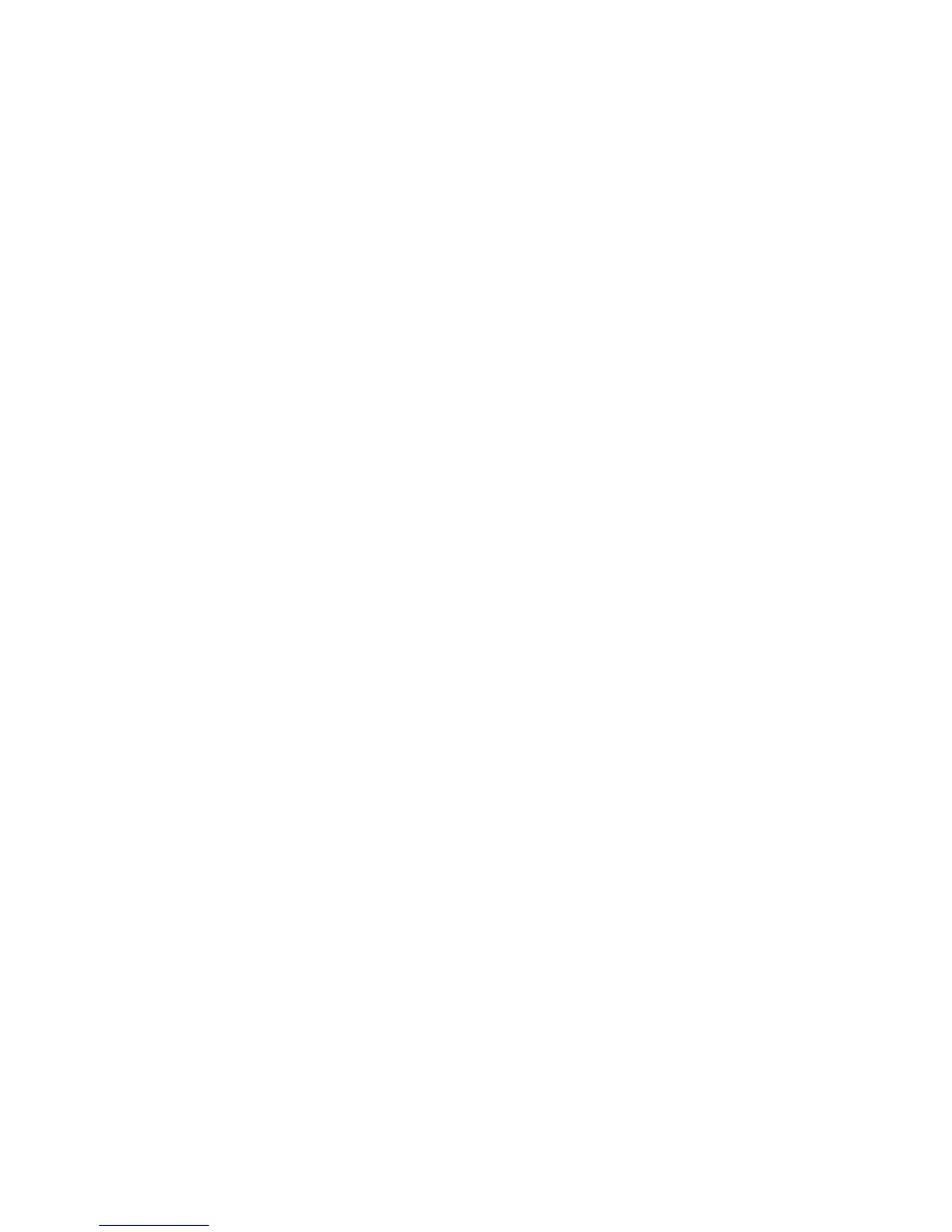Pentrudetalii,consultaţiajutorulpentruUltraNav.
Personalizareatouchpad-ului
Pentruapersonalizatouchpad-ul,procedaţiînfelulurmător:
PentruWindows7:
1.FaceţiclicpeStart,apoipeControlPanel.
2.FaceţiclicpeHardwareandSoundşiapoipeMouse.
3.FaceţiclicpelaUltraNavşitreceţilapersonalizareatouchpad-ului.
PentruWindowsXP:
1.FaceţiclicpeStart,apoipeControlPanel.
2.FaceţiclicpePrintersandOtherHardwareşiapoipeMouse.
3.FaceţiclicpelaUltraNavşitreceţilapersonalizareatouchpad-ului.
Pentrudetalii,consultaţiajutorulpentruThinkPadSetUp.
ComportamentulUltraNavşialunuimouseextern
DacăataşaţiunmouseexternlaunconectorUSB,puteţiutilizamouse-ulexternsimultancuTrackPointşi
touchpad.
DezactivareaTrackPointsautouchpad
DacădoriţisădezactivaţiTrackPointsautouchpad,efectuaţiurmătoarele:
PentruWindows7:
1.FaceţiclicpeStart,apoipeControlPanel.
2.FaceţiclicpeHardwareandSoundşiapoipeMouse.
3.FaceţiclicpelaUltraNav.
4.PentruadezactivaTrackPoint,debifaţicasetadevalidarepentruEnableTrackPoint.Pentruadezactiva
touchpad-ul,debifaţicasetadevalidarepentruEnabletouchpad.
5.FaceţiclicpeOK.
PentruWindowsXP:
1.FaceţiclicpeStart,apoipeControlPanel.
2.FaceţiclicpePrintersandOtherHardwareşiapoipeMouse..
3.FaceţiclicpelaUltraNav.
4.PentruadezactivaTrackPoint,debifaţicasetadevalidarepentruEnableTrackPoint.Pentruadezactiva
touchpad-ul,debifaţicasetadevalidarepentruEnabletouchpad.
5.FaceţiclicpeOK.
Notă:Deasemenea,puteţideschidefereastradeproprietăţiUltraNavprinclicpepictogramaUltraNavdin
baradesarcini.Pentrudetalii,consultaţiinstrucţiuniledin„AşareapictogrameiUltraNav“lapagina34.
AdăugareapictogrameiUltraNavînbaradesistem
PentruaccesfacillaproprietăţileUltraNav,puteţiactivaaşareapictogramaUltraNavînbarasistem.
PentruaactivaaşareapictogrameiUltraNavînbarasistem,efectuaţidupăcumurmează:
34Ghidulutilizatorului
